『真心』
こんにちは、少人数制マンツーマン個別指導のパソコン駆け込み寺♪
「パソコン駆け込み寺 岡山下中野教室」の田邉です。
日曜日のPM9:00からTBSで放映された「LEADERSⅡ」
昨日録画していたものを改めて見ました。
TOYOTAの「自動車販売」の話しをモデルにしたもののですが、その中で社長が自動車を購入されるお客様に対して必要なのは「誠意」なんだと。
そういった中に「情熱」「熱意」が必要だと僕はいつも頭に置いて仕事をしているつもりです。
経営者の先輩に言われた大切な言葉があります。
それは「真心」
モノを販売しようが、ウチみたいなカルチャースクールでも同じすべてのお客さまへの「真心」が必要なんだと。
最近は毎日のようにお問合せを頂き、本日も2名の方が入会されました。
「転職希望の方」「会社で使わなくといけなくなった方」
僕の仕事は物販販売ではありません。
少なくとも半年くらいのお付き合いになります。
「その方の人生の一部をお手伝いする大事な仕事と考えて常にLESSONに向かいます」
そんな仕事をさせて頂いている事を誇りに思います。
だから「手」は絶対に抜けない。
本日、ご入会された2名の生徒様。
「真心を持ってお引き受けいたします」

さてさて今日のBLOGもそんな『真心』を持ってお伝えしていきます。
昨日の「課題1」の続編です。
今日はまずタイトルを大きくしていきましょう。
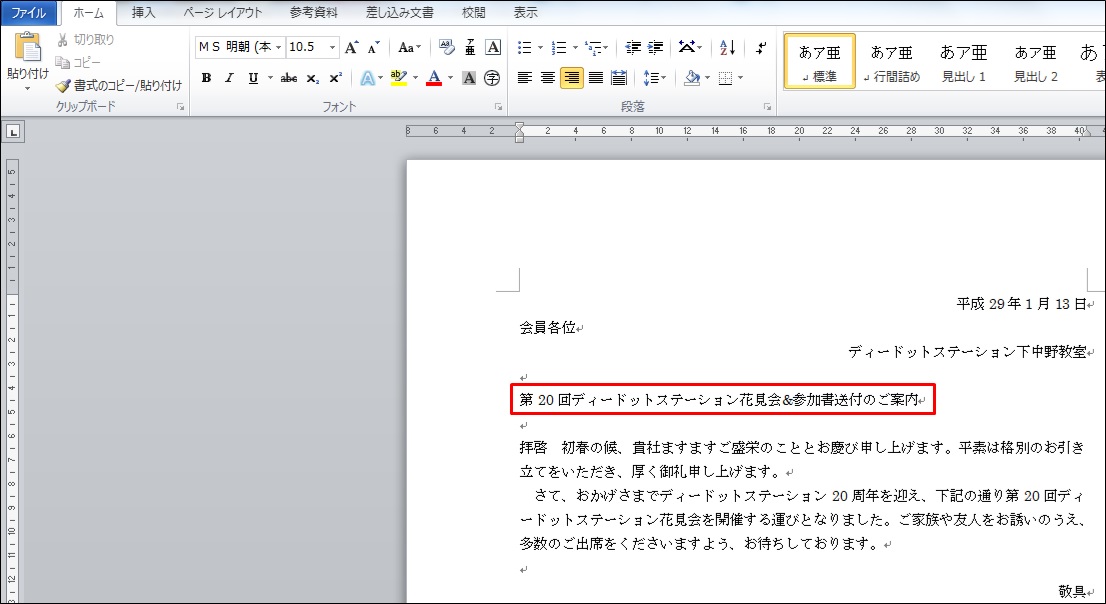
昨日のBLOGでもお伝えした通り、ドラッグで行を選択するのは「MOTTAINAI」ので「行選択」で一気に選択しましょう。
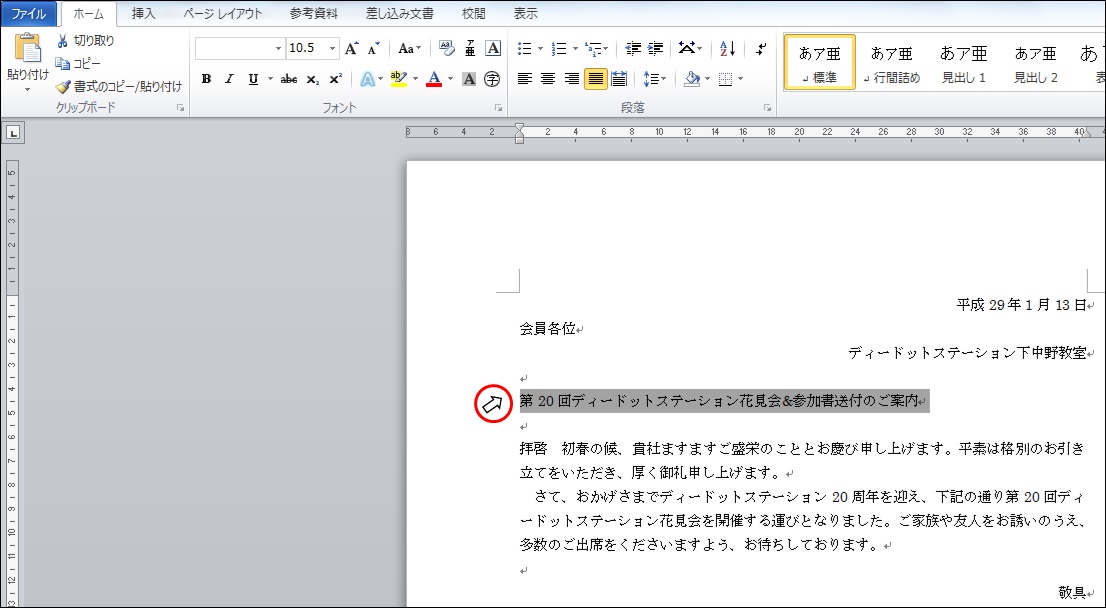
まず、タイトルの「フォントサイズ」(文字の事を「フォント」と呼びます)を「12pt」にしましょう。
初期の設定は「10.5pt」です。
「ホーム」タブから「フォント」グループの「10.5」の「▼」マークをクリックしてください(赤丸枠)
分からない時には赤枠のように「0.1秒」待つと説明が出てきますからね。
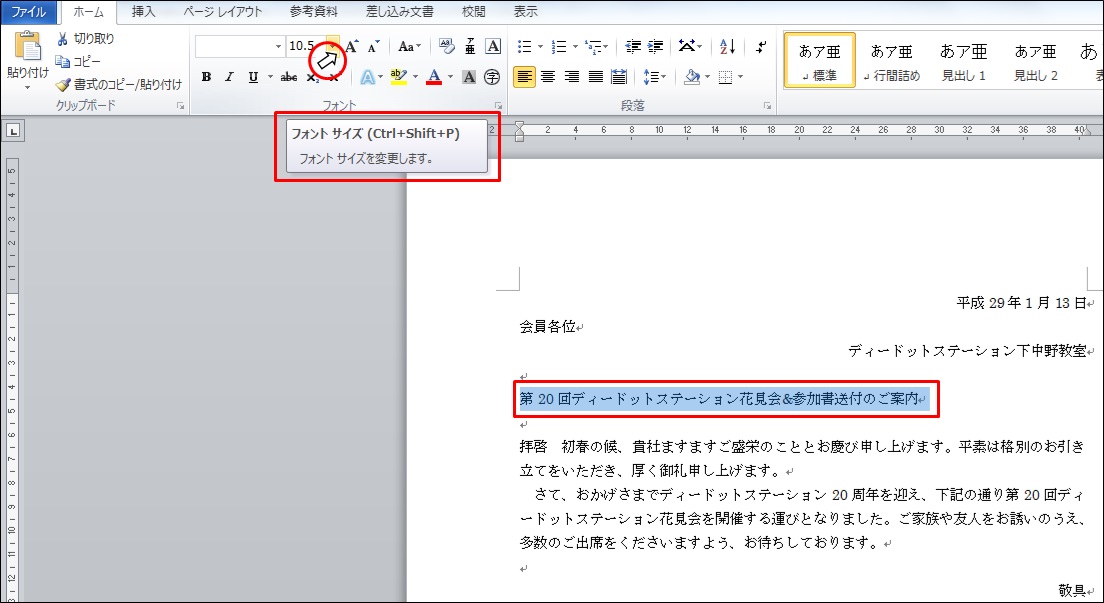
「フォントサイズ」の一覧が表示されます。
そのサイズの上をポイントしてみてください(ポイントとはカーソルでなぞる事をポイントと言います)
範囲選択した部分のフォントサイズが変わっていっているのが分かりますか?
動画ではないのでお伝えしづらい部分ですが「Office2007」以降からはこういったイメージを確認できる機能が追加されました。
昔はクリックして初めて見れたので、何回もクリックして確認する手間が省けました。
便利になりましたね~。
今回は「12pt」に変更しましょう。
「12pt」にマウスを合わせ、確認したらクリックで変更されます。
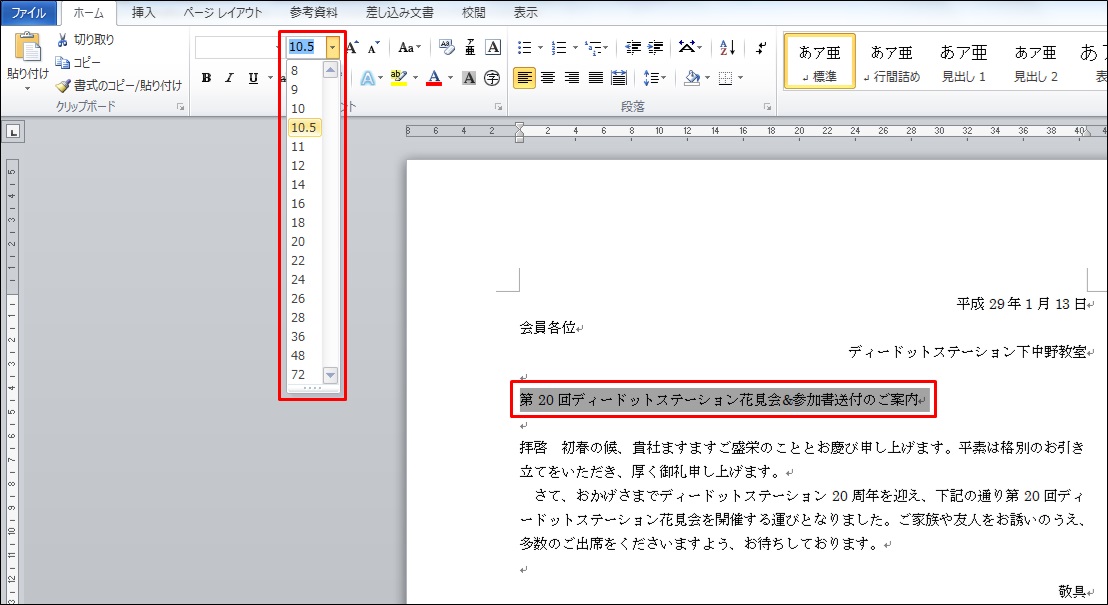
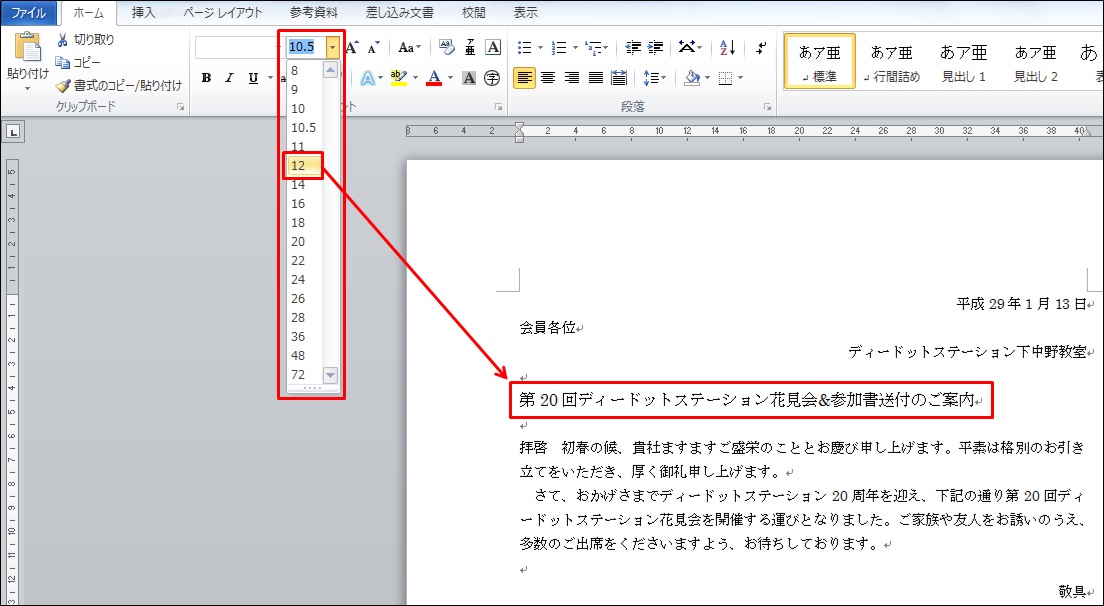
文字が大きくなりましたね。
次に「太字」にしていきましょう。
赤枠の「B」をクリックします。
初心者の方はどうしても「図」で覚えてしまおうとしますので当教室では初心者の方は、慣れるまでは「0.1秒」待つという癖を付けましょうと言って説明しています。
慣れてくると身体が覚えていますから。
※「図」で覚えようとして確かこれだろうな?といった感じで「カチャカチャ」やっていても「時間の無駄」になります。
たった「0.1秒」待てばいいんです。
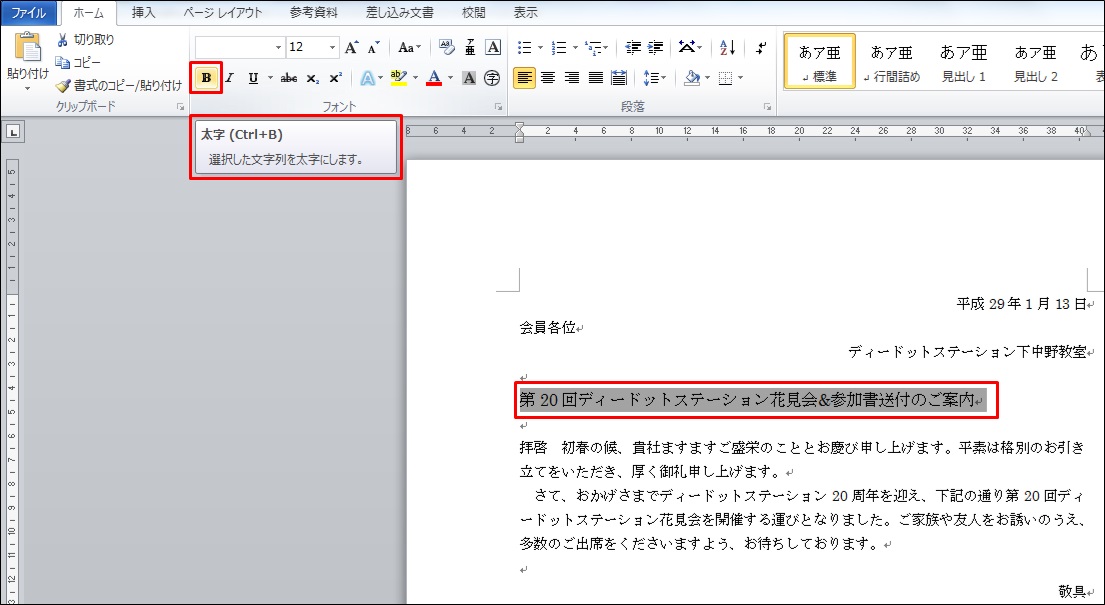
タイトルが「太字」になりましたね。
分かりにくい時、やっぱり止めたという時には再度「B」をクリックしてください。
「なる」「ならない」を繰り返せます(その際、範囲選択は忘れないで下さいね)
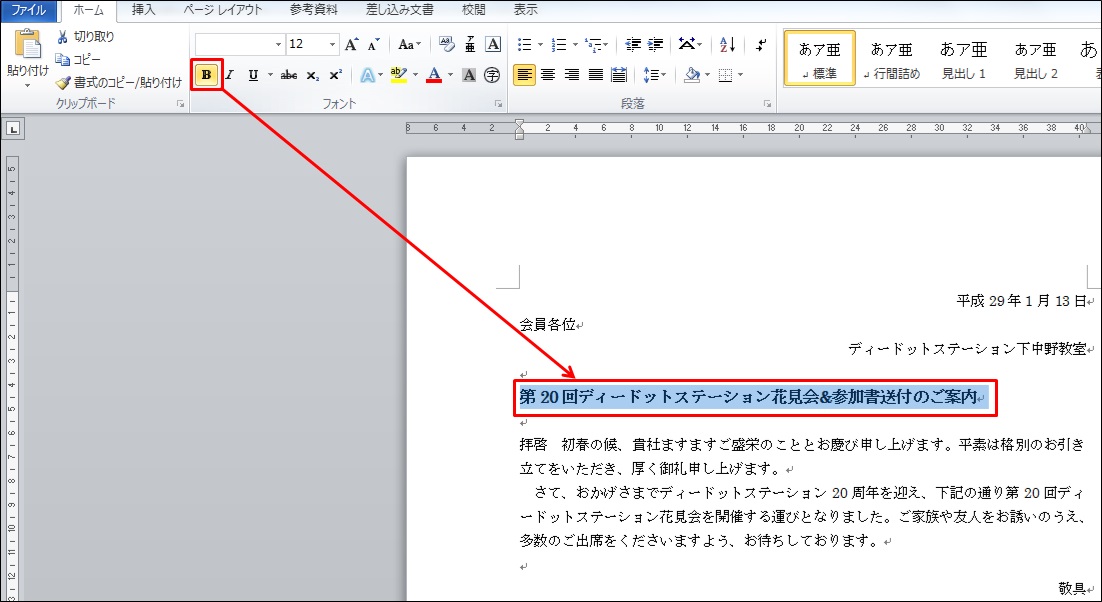
では次に「中央揃え」にしましょう。
赤枠の「中央揃え」をクリックしてください(範囲選択を忘れないで下さいね)

「中央揃え」になりましたね。
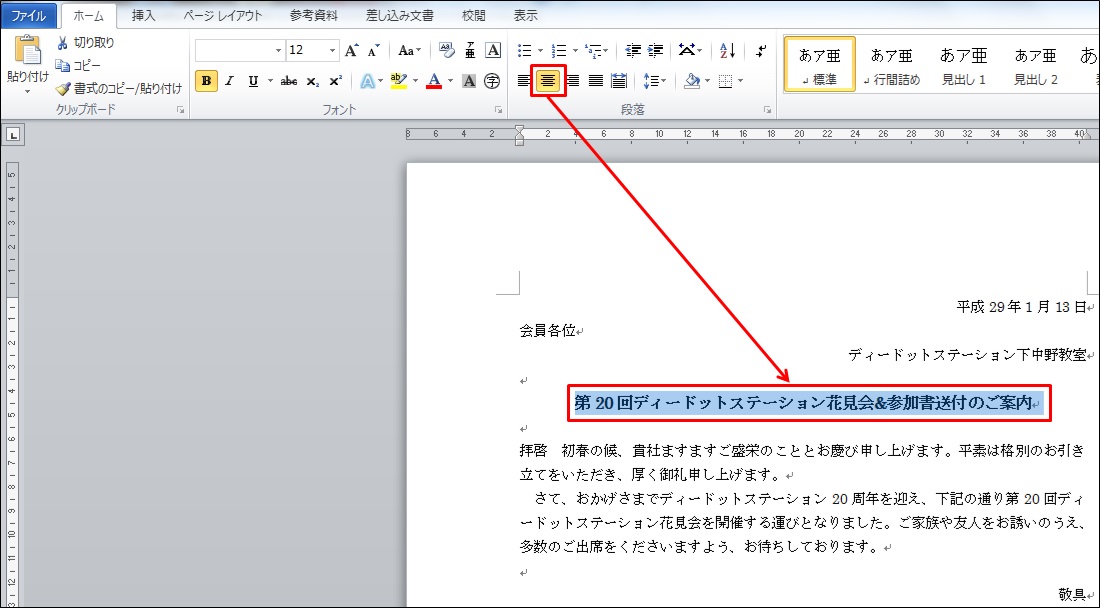
では強調したい為「波線の下線」を付け「下線の色」を「赤色」にしていきましょう。
赤枠の「下線」をクリックしてください。
「下線」でも色んな種類があるので今回は「波線の下線」なので「U」の横の「▼」部分をクリックしてください。
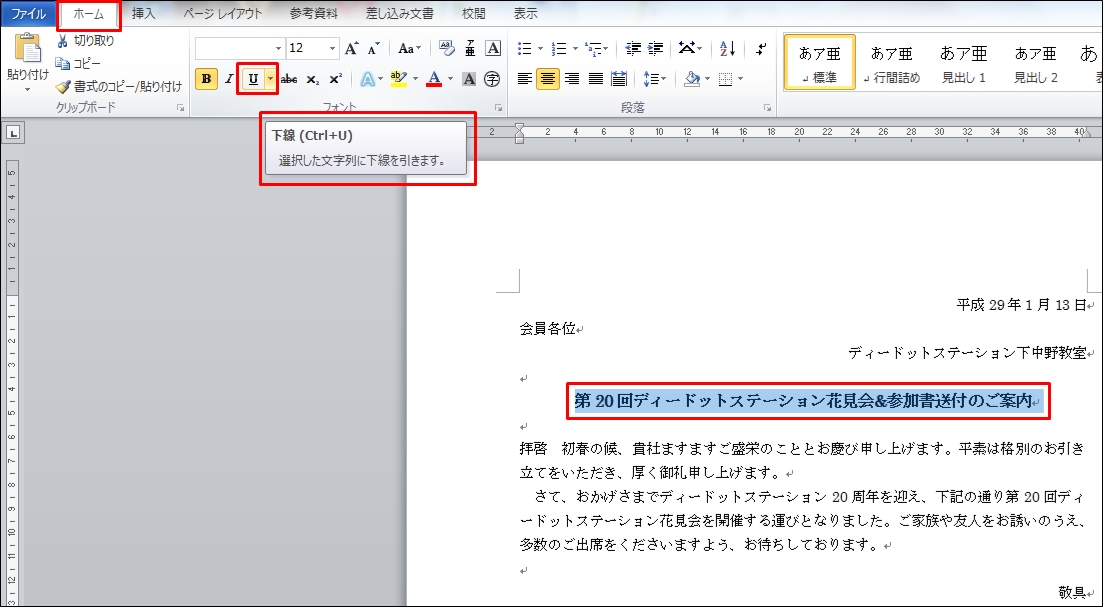
色んな下線の種類が表示されます。
範囲選択した部分の「下線の種類」が変わっていっているのが分かりますか?
フォントサイズの時と同様、イメージを確認できます。
その中から「波線の下線」を選択します(クリック)します。
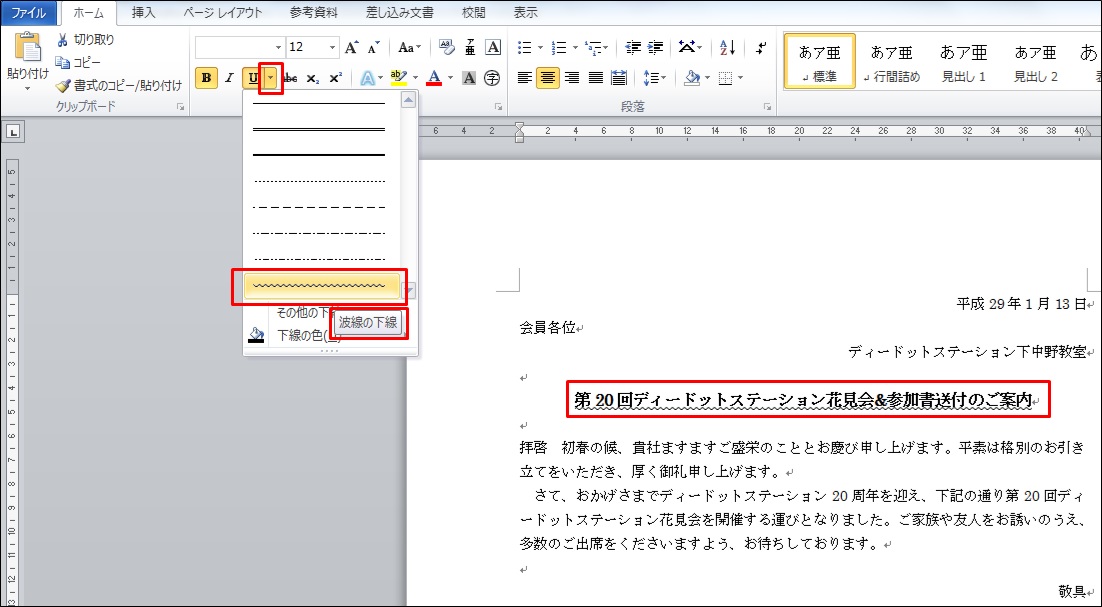
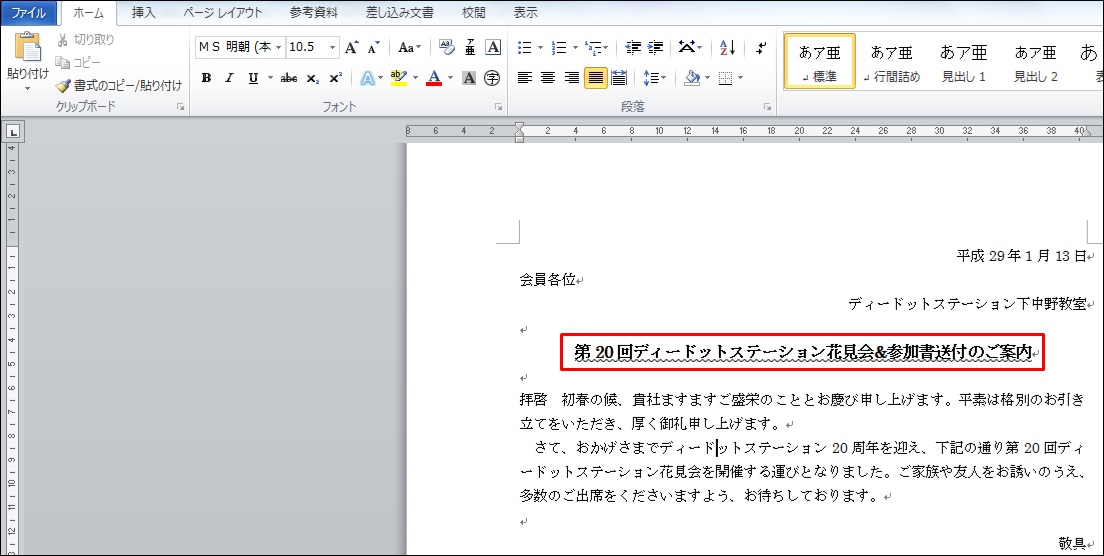
次に「波線の下線」に色を付けていきましょう。
今回は「赤色」にしていきましょう。
再度「U」の横の「▼」部分をクリックしてください。
「下線の色」をポイントしてください。
横に色の種類が出てくるので、そのままポイントして移動し「赤」を選択します。
タイトルに色がイメージ表示されます。
「赤」をクリックしてください。
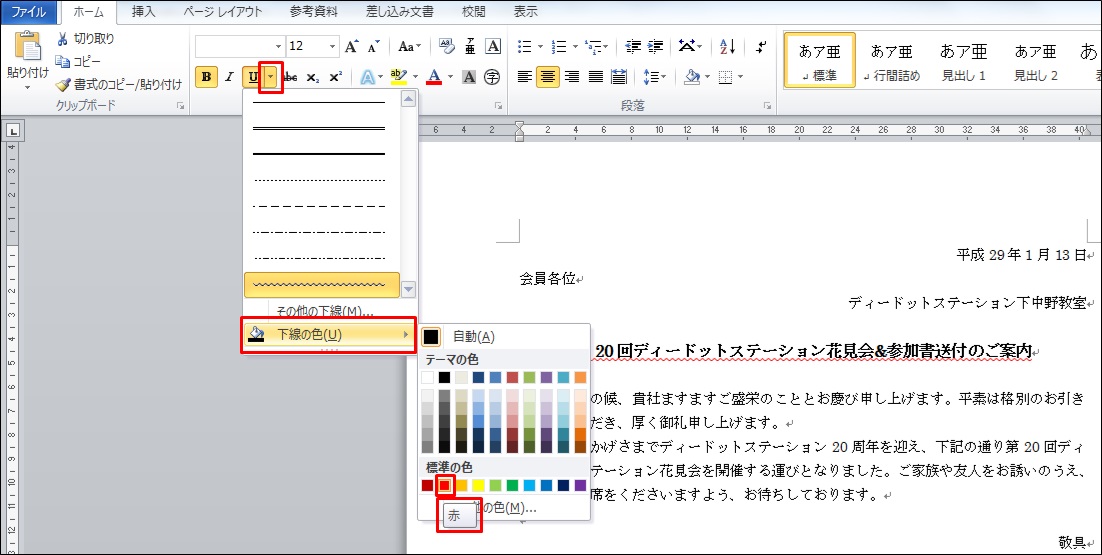
タイトルに「赤い波線」が表示されましたね。
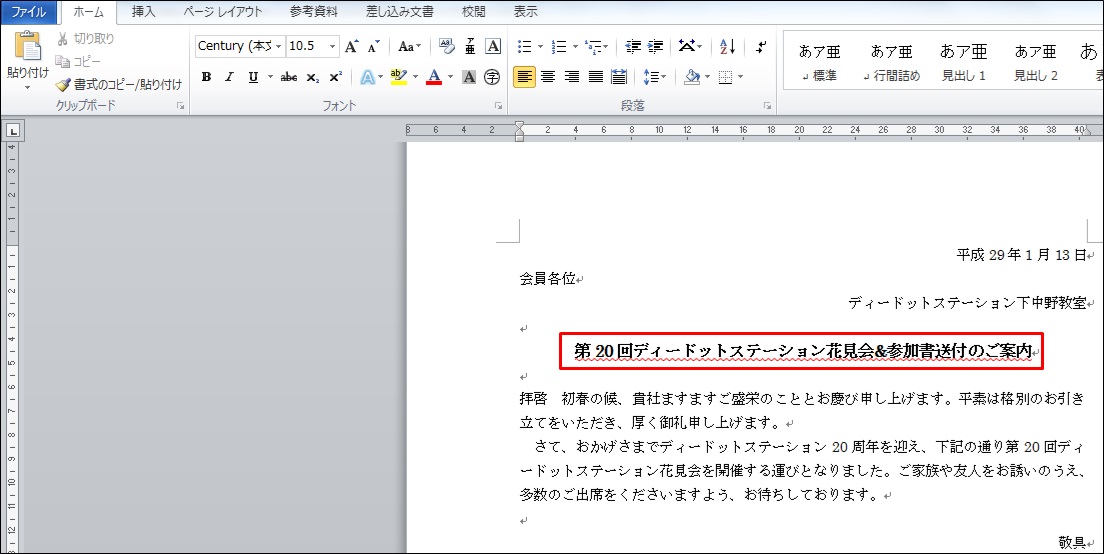
ではせっかくなので文字の書体も変更しましょう。
文字の書体の事を「フォント」と言います。
「Word」の初期設定は「MS 明朝」になっています(Office2016から変更されていますが過去ログでも書いています)
今回は「HG丸ゴシックM-PRO」に変更しましょう。
「▼」マークをクリックします。
下に色んな書体が表示されます。
その中から「HG丸ゴシックM-PRO」をポイントします(イメージが確認できます)
「OK」であればクリック。
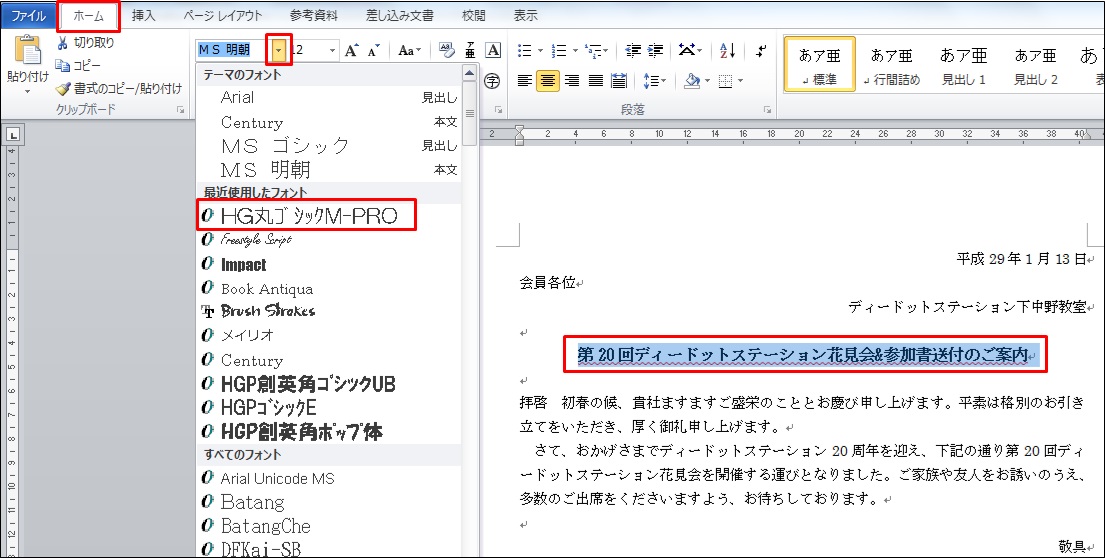
フォントが変更されましたね。
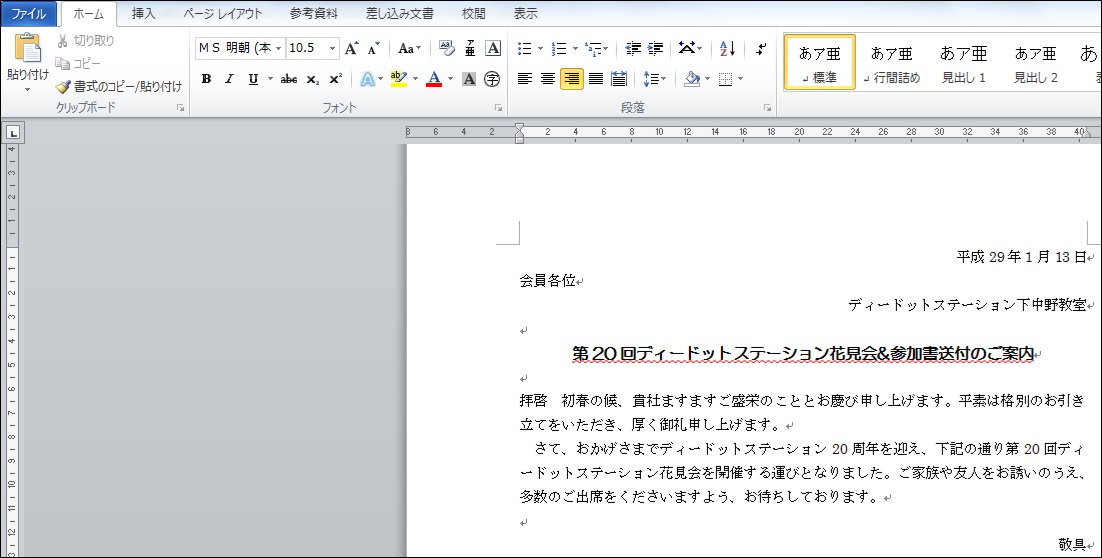
フォントの色なども変更出来ますが、それはまた後程という事で…
注意点は常に「範囲選択」が必要ですね。
「どこ」を「どうする」の為に「どこ」が範囲選択な訳ですね。
はい、今日はここまで。
続きは、また明日にでも書こう。
何で明日に?
「皆んな2つ覚えると
必ず1つ忘れるから![]() 」
」
「これが上達しない本当の原因かもしれないですね…」
馬鹿にしてはいけませんよ(笑)
本気で知りたい人だけにコツを教えちゃいます。
「初心者だから初めが肝心!!」
「MIND SET」
”ワンクリックで、未来は選択肢に溢れている!!”
「就活」「転職希望」「会社内」でパソコンの事を聞けず、悩んでいるあなた…
それ、全部 ”パソコン駆け込み寺 岡山下中野教室”にお任せ!!

「あなたの未来のための学校」
” School for your future”
本気で知りたい人だけにコツをお伝えいたします。
「初心者だから初めが肝心!!」
「あなたの街のパソコン駆け込み寺」
「お婆ちゃんでも、出来るWord、Excel」








